如何在 Windows 11/10 上解决 Chrome 中拒绝访问 Google Drive 的问题
Google Drive 是当今使用的可靠的在线云存储平台之一。它为每位用户提供高达 15GB 的免费存储空间。用户可以将他们的文件和文件夹存储在 Drive 上,并从他们的任何设备访问这些文件和文件夹。
许多用户报告说,他们在尝试访问他们的 Google Drive 文件或文件夹时看到了错误。完整的错误信息如下:
Access to .googlrusercontent.com was denied.You don't have the authorization to view these filesHTTP ERROR 403
你看到同样的错误吗?别担心,你并不孤单。这是 Google Drive 用户遇到的最常见的错误之一。
在本文中,让我们发现在浏览器上克服此错误的可能修复方法。
在进行修复之前,请确保以下内容:
- 您已从浏览器窗口登录到正确的 google 帐户。
- 您拥有打开文件所需的权限。如果您不是文件的所有者并看到此错误,您可以请求文件的所有者为您提供必要的权限。
- 如果您已登录多个 google 帐户,请退出所有帐户并登录到您要访问文件的帐户。
如果您仍然在浏览器上看到错误。查看下面列出的修复程序。
修复 1:检查 Google 服务是否已启动并正在运行
1. 访问Google Workspace 状态页面并检查 Google Drive 服务是否已启动并运行。
2. 向下滚动并找到 Google Drive 服务。如果服务正在运行,您将在它旁边看到一个绿色的勾号。有关更多详细信息,请参阅下面的屏幕截图。

修复 2:清除 cookie 和浏览数据
1. 打开谷歌浏览器。
2. 在顶部的搜索栏中,键入以下命令:
chrome://settings/clearBrowserData
3. 清除浏览数据窗口出现。在基本选项卡下,确保检查选项Cookie 和其他站点数据。
4. 从时间范围下拉列表中,选择所有时间。
5. 最后,点击清除数据 按钮。
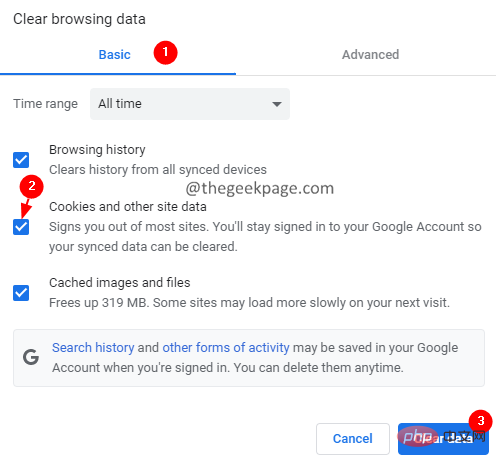
修复 3:尝试从隐身窗口登录
1. 打开 Chrome 窗口。
2. 在右侧,单击三个点。
3. 从下拉列表中,选择新建隐身窗口。或者,您可以同时按住Ctrl+Shift+N 键。
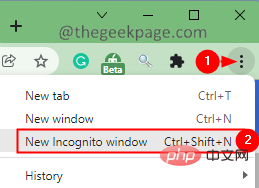
修复 4:禁用谷歌扩展
检查是否有任何扩展干扰了 Google Drive 的工作。
1. 在打开的 Chrome 浏览器窗口中,输入chrome://extensions
2. 您将看到一个扩展列表。切换按钮以禁用扩展。现在检查驱动器是否打开。
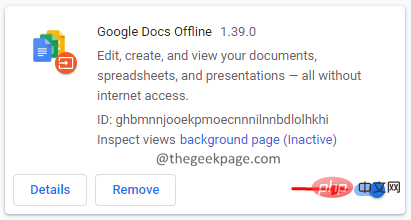
3. 在每个扩展程序上重复此过程并检查导致问题的扩展程序,一旦发现,单击“删除”按钮将其删除。
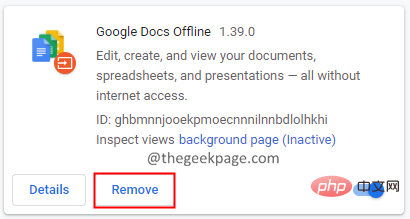
修复 5:尝试从其他浏览器或可能的新设备登录。
如果上述修复均无效,请尝试从其他浏览器或完全不同的设备登录。
以上是如何在 Windows 11/10 上解决 Chrome 中拒绝访问 Google Drive 的问题的详细内容。更多信息请关注PHP中文网其他相关文章!

热AI工具

Undresser.AI Undress
人工智能驱动的应用程序,用于创建逼真的裸体照片

AI Clothes Remover
用于从照片中去除衣服的在线人工智能工具。

Undress AI Tool
免费脱衣服图片

Clothoff.io
AI脱衣机

AI Hentai Generator
免费生成ai无尽的。

热门文章

热工具

MinGW - 适用于 Windows 的极简 GNU
这个项目正在迁移到osdn.net/projects/mingw的过程中,你可以继续在那里关注我们。MinGW:GNU编译器集合(GCC)的本地Windows移植版本,可自由分发的导入库和用于构建本地Windows应用程序的头文件;包括对MSVC运行时的扩展,以支持C99功能。MinGW的所有软件都可以在64位Windows平台上运行。

螳螂BT
Mantis是一个易于部署的基于Web的缺陷跟踪工具,用于帮助产品缺陷跟踪。它需要PHP、MySQL和一个Web服务器。请查看我们的演示和托管服务。

SublimeText3 Mac版
神级代码编辑软件(SublimeText3)

记事本++7.3.1
好用且免费的代码编辑器

SublimeText3汉化版
中文版,非常好用





